Hinweis
Für den Zugriff auf diese Seite ist eine Autorisierung erforderlich. Sie können versuchen, sich anzumelden oder das Verzeichnis zu wechseln.
Für den Zugriff auf diese Seite ist eine Autorisierung erforderlich. Sie können versuchen, das Verzeichnis zu wechseln.
Richten Sie den Server ein, installieren und konfigurieren Sie die erforderlichen Softwarekomponenten.
Der Gruppe "Administratoren beitreten"
Um BizTalk Server zu installieren und zu konfigurieren, melden Sie sich mit einem Administratorkonto auf dem lokalen Computer beim Server an. Fügen Sie alle Benutzerkonten hinzu, die den BizTalk Server der lokalen Gruppe "Administratoren" verwalten:
Öffnen Sie im Startmenü die Computerverwaltung.
- Oder öffnen Sie die Verwaltungstools, und wählen Sie dann " Computerverwaltung" aus.
- Oder öffnen Sie den Server-Manager, wählen Sie "Extras" und dann " Computerverwaltung" aus.
Erweitern Sie lokale Benutzer und Gruppen, und wählen Sie "Gruppen" aus.
Klicken Sie mit der rechten Maustaste auf die Gruppe "Administratoren ", und wählen Sie "Zu Gruppe hinzufügen" aus. Fügen Sie Ihre Konten hinzu, und wählen Sie "OK" aus, um Ihre Änderungen zu speichern.
Ändern des Computernamens (optional)
Wenn der Computername länger als 15 Zeichen ist, schlägt die BizTalk Server-Konfiguration fehl. So ändern Sie den Computernamen auf weniger als 15 Zeichen:
- Wählen Sie im Server-Manager-Dashboard>den lokalen Server aus.
- Wählen Sie in "Eigenschaften" die Eigenschaft "Computername" aus, um sie zu ändern.
- Starten Sie den Computer neu.
SIEHE AUCH : Windows PowerShell Rename-Computer
Aktivieren des Netzwerk-DTC-Zugriffs
Wenn BizTalk und SQL Server auf separaten Computern installiert sind, aktivieren Sie den Netzwerk-DTC-Zugriff auf bizTalk Server und SQL Server.
Öffnen Sie im Startmenü "dcomcnfg".
- Oder öffnen Sie "Verwaltungstools", und wählen Sie dann "Komponentendienste" aus.
- Oder öffnen Sie den Server-Manager, wählen Sie "Extras" und dann "Komponentendienste" aus.
Erweitern Sie Komponentendienste, erweitern Sie Computer, erweitern Sie "Mein Computer", und erweitern Sie "Distributed Transaction Coordinator".
Klicken Sie mit der rechten Maustaste auf "Lokaler DTC", und wählen Sie "Eigenschaften" aus.
Wechseln Sie zur Registerkarte "Sicherheit ", und überprüfen Sie Folgendes:
- Netzwerk-DTC-Zugriff
- Eingehende Verbindungen zulassen
- Ausgehend zulassen
- Keine Authentifizierung erforderlich
Wählen Sie OK aus. Wenn Sie aufgefordert werden, MS DTC neu zu starten, wählen Sie "Ja" aus.
Weitere Einstellungen, die möglicherweise erforderlich sind, finden Sie unter "Problembehandlung bei MSDTC".
Anwendungsereignisprotokoll konfigurieren (optional)
Das BizTalk Server-Setup zeichnet ereignisse im Anwendungsereignisprotokoll auf. Abhängig von den installierten BizTalk Server-Features kann der im Protokoll erforderliche Speicherplatz den Grenzwert überschreiten. Wenn das Anwendungsereignisprotokoll während des Setups nicht mehr verfügbar ist, schlägt die Installation fehl. Das Ändern der Anwendungsereignisprotokolleinstellungen verhindert diesen Fehler.
Öffnen Sie im Startmenü die Ereignisanzeige:
- Oder öffnen Sie die Verwaltungstools, und wählen Sie dann die Ereignisanzeige aus.
- Oder öffnen Sie den Server-Manager, wählen Sie "Extras" und dann " Ereignisanzeige" aus.
Erweitern Sie Windows-Protokolle, klicken Sie mit der rechten Maustaste auf "Anwendung", und wählen Sie dann "Eigenschaften" aus.
Um den verfügbaren Speicherplatz zu ermitteln, vergleichen Sie die Eigenschaften "Protokollgröße" und " Maximale Protokollgröße ".
- Um Platz hinzuzufügen, geben Sie eine höhere Zahl in die maximale Protokollgröße ein.
- Um das Überschreiben alter Ereignisse zu aktivieren, wenn das Protokoll voll wird, wählen Sie bei Bedarf Überschreiben von Ereignissen aus.
- Um die Protokollereignisse zu löschen, wählen Sie "Protokoll löschen" aus.
Wählen Sie OK aus.
Installieren von Windows-Updates
Achten Sie darauf, die neuesten wichtigen Windows-Updates zu installieren.
- Öffnen Sie im Startmenü Windows-Updates, und suchen Sie nach Updates. Sie können auch "Einstellungen" öffnen und "Update und Sicherheit" auswählen.
- Nach der Installation von Updates müssen Sie den Computer möglicherweise neu starten.
Installieren des redistributable-Pakets von Visual C++ 2015-2019
Laden Sie das Visual C++ 2015-2019 redistributable package - x86 und das Visual C++ 2015-2019 redistributable package - x64 herunter und installieren Sie sie.
Visual C++-Downloads listet alle verfügbaren Versionen auf.
Installieren des Microsoft OLE DB-Treibers für SQL Server
Laden Sie den Microsoft OLE DB-Treiber für SQL Server herunter, und installieren Sie es.
Aktivieren von IIS
BizTalk Server erfordert IIS für die folgenden Features:
- HTTP-Adapter
- SOAP-Adapter
- Windows SharePoint Services-Adapter
- Ssl-Verschlüsselung (Secure Sockets Layer)
- Verwaltungs-REST-API
- BAM-Portal
- EDI
IIS ist je nach Betriebssystem als Rolle oder Feature im Betriebssystem enthalten. So führen Sie die Installation durch:
Öffnen Sie im Startmenü " Windows-Features aktivieren oder deaktivieren". Oder öffnen Sie den Server-Manager, wählen Sie "Verwalten" und dann " Rollen und Features hinzufügen" aus.
Wählen Sie Internetinformationsdienste oder Webserver (IIS) aus. Wählen Sie neben den standardmäßigen aktivierten Optionen auch Folgendes aus:
Windows 10
Überprüfen Sie in den Webverwaltungstools auch Folgendes:
- IIS 6-Verwaltungskompatibilität
- IIS 6-Verwaltungskonsole
- IIS 6 Scripting-Tools (Installiert adsutil.vbs)
- IIS-Metabasis- und IIS 6-Konfigurationskompatibilität
- IIS-Verwaltungskonsole
Erweitern Sie in World Wide Web Servicesdie Option "Sicherheit " und überprüfen Sie außerdem Folgendes:
- Standardauthentifizierung
- Windows-Authentifizierung
Windows Server
Überprüfen Sie in "Sicherheit" auch Folgendes:
- Standardauthentifizierung
- Windows-Authentifizierung
Überprüfen Sie in den Verwaltungstools auch Folgendes:
- IIS-Verwaltungskonsole
- IIS 6-Verwaltungskompatibilität
- IIS 6-Metabasiskompatibilität
- IIS 6-Verwaltungskonsole
- IIS 6 Scripting-Tools (Installiert adsutil.vbs)
Fahren Sie mit der Installation fort, und starten Sie den Computer neu, wenn Sie dazu aufgefordert werden.
64-Bit-BAM-Portal ausführen (optional)
Wenn Sie das BAM-Portal nicht verwenden, können Sie diesen Abschnitt überspringen.
Das BAM-Portal wird im 32-Bit-Modus ausgeführt. Wenn Sie Internetinformationsdienste (IIS) in einer 64-Bit-Umgebung verwenden, legen Sie den Anwendungspool so fest, dass er im 32-Bit-Modus ausgeführt wird.
Verwenden von adsutil.vbs
- Öffnen Sie eine Eingabeaufforderung als Administrator.
- Geben Sie an der Eingabeaufforderung Folgendes ein:
cscript c:\inetpub\adminscripts\adsutil.vbs SET W3SVC/AppPools/Enable32bitAppOnWin64 1 - Drücken Sie die EINGABETASTE.
Verwenden des IIS-Managers
- Öffnen Sie im Startmenü "inetmgr".
- Erweitern Sie den Computernamen, und wählen Sie "Anwendungspools" aus.
- Klicken Sie mit der rechten Maustaste auf "DefaultAppPool", und wählen Sie "Erweiterte Einstellungen" aus.
- Ändern Sie den Wert von "32-Bit-Anwendungen aktivieren" in "True".
- Wählen Sie OK aus.
Installieren von Windows Identity Foundation (WIF) (optional)
Wenn Sie den SharePoint Services-Adapter verwenden, erfordert BizTalk Server WIF. Wenn Sie den SharePoint Services-Adapter nicht verwenden, können Sie diesen Abschnitt überspringen.
Windows Identity Foundation ist im Betriebssystem als Feature enthalten.
- Öffnen Sie im Startmenü " Windows-Features aktivieren oder deaktivieren". Oder öffnen Sie den Server-Manager, wählen Sie "Verwalten" und dann " Rollen und Features hinzufügen" aus.
- Wählen Sie Windows Identity Foundation 3.5 aus, und fahren Sie mit der Installation fort.
- Starten Sie den Computer neu, wenn Sie dazu aufgefordert werden.
Installieren von SQL Server 2016 Analysis Services-ADOMD.NET
Laden Sie x86- und x64-SQL_AS_ADOMD aus dem Microsoft SQL Server 2016 Feature Pack-Download herunter, und installieren Sie sie.
Installieren und Konfigurieren von SMTP-Server (optional)
Wenn Sie BAM-Benachrichtigungen verwenden, erfordert BizTalk Server SMTP Server. Wenn Sie KEINE BAM-Benachrichtigungen verwenden, können Sie diesen Abschnitt überspringen.
SQL Server-Datenbank-Mail verwendet einen SMTP-Server zum Senden von BAM-Warnungen. SMTP-Server kann lokal auf dem BizTalk Server oder auf einem anderen Server mit installierter IIS installiert werden. SMTP-Server ist auf Clientbetriebssystemen wie Windows 8.1 oder Windows 10 nicht verfügbar.
SMTP-Server ist in Serverbetriebssystemen als Feature enthalten.
- Öffnen Sie im Startmenü " Windows-Features aktivieren oder deaktivieren". Oder öffnen Sie den Server-Manager, wählen Sie "Verwalten" und dann " Rollen und Features hinzufügen" aus.
- Wählen Sie SMTP-Server aus, und fahren Sie mit der Installation fort.
- Starten Sie den Computer neu, wenn Sie dazu aufgefordert werden.
Installieren von Excel 2019 oder 2016 (optional)
Wenn Sie beabsichtigen, die BAM-Add-In für Excel auf diesem Computer zu verwenden, ist Excel erforderlich. Andernfalls können Sie diesen Abschnitt überspringen.
Die BAM Office Excel-Arbeitsmappe definiert die Geschäftsprozesse, die Sie überwachen möchten. Sie verwenden auch die BAM Excel-Arbeitsmappe, um die Art und Weise zu definieren, wie Geschäftsbenutzer die von BAM gesammelten Daten sehen.
Von Bedeutung
- BizTalk Server unterstützt nur 32-Bit-Versionen von Microsoft Office.
- Um BAM.xla erfolgreich in Excel zu laden, installieren Sie Visual Basic for Applications (unter Office Shared Features). Andernfalls wird möglicherweise ein Fehler angezeigt:
This workbook has lost its VBA project, ActiveX controls and any other programmability-related features.
Installieren von Visual Studio 2019 (optional)
BizTalk Server erfordert, dass Visual Studio BizTalk-Projekte mit den Entwicklungstools erstellt. Wenn es sich um einen Staging- oder Produktionsserver handelt oder Sie keine BizTalk-Entwicklung durchführen, überspringen Sie diesen Abschnitt.
Visual Studio Enterprise (empfohlen) und Professional-Editionen werden unterstützt. Visual Studio Community Edition wird nicht unterstützt.
- Führen Sie das Visual Studio-Setup als Administrator aus.
- Wählen Sie eine Standardinstallation aus. BizTalk Server erfordert keine der optionalen Features.
- Fahren Sie mit der Installation fort, und starten Sie den Computer neu, wenn Sie dazu aufgefordert werden.
SIEHE AUCH : Installieren von Visual Studio 2019
Von Bedeutung
- Die BizTalk Server-Entwicklungstools basieren auf Visual Studio. Installieren Sie mindestens die .NET-Desktopentwicklungs-Workload, bevor Sie die BizTalk Server Developer Tools/SDK und die BizTalk Server-Erweiterung installieren.
- Die BizTalk Server-Laufzeit erfordert .NET Framework 4.7.2 oder höher.
Installieren von SQL Server
BizTalk Server erfordert SQL Server. SQL Server kann auf demselben Computer wie BizTalk oder auf einem anderen Computer installiert werden. Die meisten Produktionsumgebungen installieren BizTalk und SQL auf separaten Servern.
Von Bedeutung
- SQL Server Express Edition wird nicht empfohlen oder unterstützt. Die Express-Edition enthält keine bestimmten Features, die von BizTalk Server benötigt werden.
- BizTalk Server unterstützt SQL Standard Edition. Um jedoch die Echtzeitaggregation (BAM RTA) von Business Activity Monitoring zu verwenden, installieren Sie SQL Server Enterprise Edition. DIE BAM-Echtzeitaggregation (RTA) wird in der Standard Edition von SQL Server nicht unterstützt.
- BizTalk Server unterstützt alle groß-/klein-schreibungssensitiven und -unsensitiven SQL Server-Kollationen, mit Ausnahme von binären Kollationen. Binäre Sortierungen werden nicht unterstützt.
Spezifische Installationsschritte finden Sie unterInstallieren von SQL Server.
Starten Sie die SQL Server-Installation.
Wählen Sie während der Featureeinrichtung Folgendes aus:
-Datenbank-Engine-Dienste
Analyse-Services
Gemeinsame Funktionen
- Konnektivität der Clienttools
- Integrationsdienste
Hinweis
Um Business Activity Monitoring (BAM) einzurichten, wenn SQL sich nicht auf demselben Rechner wie BizTalk befindet, müssen Sie zusätzlich SSIS auf dem BizTalk Server installieren.
Konfigurieren von Analysis Services im multidimensionalen Modus. Der Standard ist der Tabellarische Modus. Stellen Sie sicher, dass Sie ihn im SQL Server-Installations-Assistenten in den mehrdimensionalen Modus ändern, bevor Sie mit der Installation fortfahren.
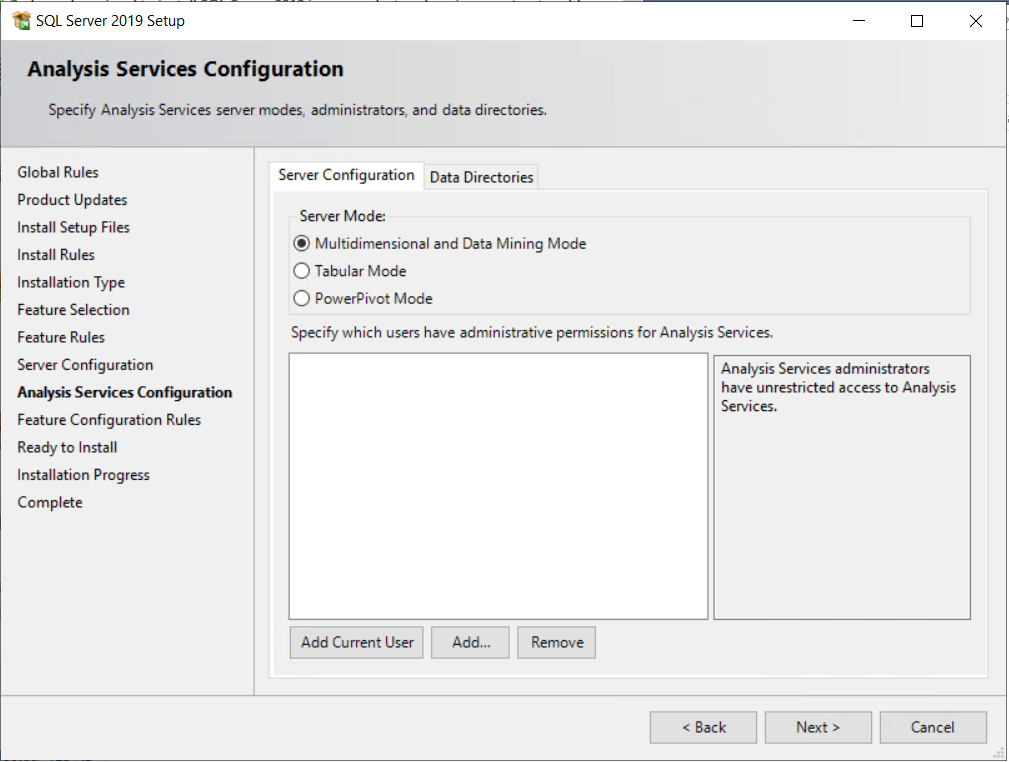
Fahren Sie mit der Installation fort, und starten Sie den Computer neu, wenn Sie dazu aufgefordert werden.
Freigegebenen Speicher deaktivieren
- Öffnen Sie SQL Server-Konfigurations-Manager.
- Erweitern Sie in SQL Server Configuration Manager die SQL Server-Netzwerkkonfiguration, und wählen Sie dann Protokolle für MSSQLSERVER aus.
- Klicken Sie mit der rechten Maustaste auf "Freigegebener Speicher", und wählen Sie dann "Deaktivieren" aus.
- Wählen Sie SQL Server Services aus, klicken Sie mit der rechten Maustaste auf SQL Server (MSSQLSERVER), und wählen Sie dann "Beenden" aus. Nachdem der Dienst beendet wurde, klicken Sie mit der rechten Maustaste auf SQL Server (MSSQLSERVER), und wählen Sie dann "Start" aus.
- Schließen Sie SQL Server Configuration Manager.
In der Regel wirkt sich das Shared Memory-Protokoll nur auf Clients (BizTalk Server) aus, die auf demselben Computer wie SQL Server installiert sind. Unter bestimmten Stressbedingungen (z. B. Clients, die von demselben Computer auf SQL Server zugreifen), kann das SQL Server Shared Memory-Protokoll die Leistung von BizTalk Server verringern. Wenn Sie das Netzwerkprotokoll für gemeinsam genutzten Speicher deaktivieren, wird dies aufgelöst.
Konfigurieren von SQL-Datenbank-Mail (optional)
Wenn Sie BAM-Benachrichtigungen verwenden, erfordert BizTalk Server SQL Server-Datenbank-Mail. Wenn Sie KEINE BAM-Benachrichtigungen verwenden, überspringen Sie diesen Abschnitt.
SIEHE AUCH : Weitere Informationen zu Datenbank-E-Mail.
Von Bedeutung
- Sie müssen den Servernamen und die TCP-Portnummer für den SMTP-Server kennen. Wenn Sie IIS und SMTP-Server auf diesem Computer installiert haben, verwenden Sie den lokalen SMTP-Server. Wenn der SMTP-Server eine Authentifizierung erfordert, müssen Sie den Benutzernamen und das Kennwort bereit haben.
- Das BAM-Portal und BAM-Warnungen sind separate Features. Wenn Sie BAM-Benachrichtigungen verwenden, ist SQL Server-Datenbank-E-Mail erforderlich. Wenn Sie KEINE BAM-Benachrichtigungen verwenden, ist SQL Server-Datenbank-E-Mail nicht erforderlich.
Spezifische Konfigurationsschritte finden Sie unter: Konfigurieren von SQL Server-Datenbank-Mail.
So senden Sie eine Test-E-Mail:
- Klicken Sie mit der rechten Maustaste auf Datenbank-E-Mail, und wählen Sie " Test-E-Mail senden" aus.
- Geben Sie eine "An" -E-Mail-Adresse ein, und wählen Sie " Test-E-Mail senden" aus.
Wenn der Empfänger An: die E-Mail erhält, ist Datenbank-Mail konfiguriert.
Erstellen des SSIS-Katalogs (optional)
Wenn Sie BAM verwenden, erfordert BizTalk Server, dass ein SSIS-Katalog erstellt wird. Wenn Sie BAM nicht verwenden, überspringen Sie diesen Abschnitt.
SIEHE AUCH : Mehr zum SSIS-Katalog.
Spezifische Schritte zum Erstellen des SSIS-Katalogs finden Sie unter: Erstellen des SSIS-Katalogs.
Installieren von WinSCP (optional)
Erforderlich vom SFTP-Adapter. Wenn Sie den SFTP-Adapter nicht verwenden, überspringen Sie diesen Abschnitt.
Herunterladen und Installieren von WinSCP.
Nächster Schritt
Installieren Sie BizTalk Server 2020.